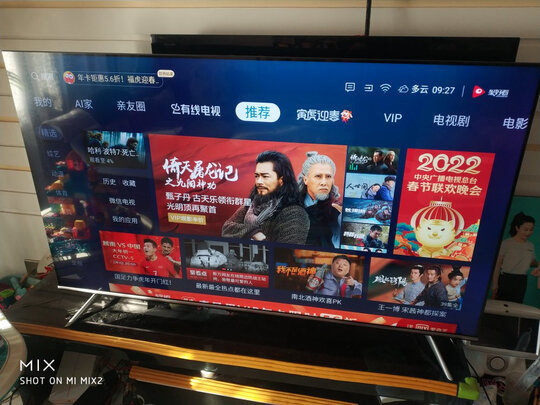磊科nw714 cpu(磊科nw714无线路由器怎么设置)
一、磊科路由器nw714怎么设置
磊科NM714路由器设置的步骤如下:
1、首先,接好无线路由器之后需要检查是否通电,无线路由器是否正常亮灯运行。
2、检查无误后,打开浏览器输入:192.168.0.1后按ENTER进入,这个时候弹出一个对话框,需要输入帐户名和密码,在路由器的后面会有的,一般情况下都是:帐户名:admin密码:admin。
3、按照路由器背后的账户密码输入登录后,就可以登陆到路由器的设置页面了。
4、点击页面的设置向导,按照它的要求一步步进行。
5、点击下一步,进入到账号密码设置,这个账号密码是当前网络上网的账号密码,如果不知道,可以咨询网络运营商。
6、设置好上网的账号密码之后就是无线上网的功能设置了,设置WIFI名称和WIFI密码,建议密码不要设置过于简单,容易被人破解,并且加密方式采用系统推荐就可以。
7、点击完成,重启路由器,设置已经成功了。
二、磊科nw714qos怎么配置
1、把路由器接上电源,宽带的网线插到WAN接口(一般都是蓝色的)。
2、买路由器时会自带一条网线,把它的一头插到LAN接口(随便插一个口就行),另一头插到电脑网线接口上。
3、在浏览器中输入地址:“192.168.1.1”(有的为192.168.0.1,具体以说明书为准)并回车打开。
4、在打开的页面中,输入用户名和密码,一般用户名密码都为“admin”(路由器底部或说明书上有),点确定进入。
5、找到“设置向导”点开,点下一步--选择PPPOE--下一步输入上网帐号和密码(就是开通网线时运营商给的上网帐号和密码)。
6、进入下一步,设置无线路由器的基本参数和安全密码:
8、SSID就是连线无线网显示的帐号,可以用默认的也可以自己设置一个
9、信道选择“自动”、模式选择“11bngmixed”、频段宽带选择“自动”。
10、密码设置,选择WPA2-PSK,好设置密码8位以上字母加数字组合的形式。
11、设置完成后点确定,等路由器重启完成。
然后用手机或电脑搜索WIFI信号,找到刚才设置的SSID名称,输入WPA2-PSK密码,点连接,提示成功后电脑或手机就能上网了。
三、我新买的磊科nw714信号很差
一般来说普通用户家里都是一居或两居室的,如果把AP或无线路由器摆放在房间的一角,那么要想传输到另外几间屋子往往需要跨越好几面墙,有的是承重墙有的是非承重墙。由于无线信号是直线传播的,如果在传输过程中遇到障碍物的话,无线通信的信号强度会被削弱。尤其是在穿过金属障碍物后,无线信号的衰减幅度非常大。所以当无线信号无法直接到达目的地时就需要穿越墙体了,一般来说通过承重墙的信号损失比非承重墙要大。
在10米的距离内,无线信号穿过两堵砖墙后,仍然可以达到标称的高传输速率,但再穿过一层楼板后,传输速率将只有标称速率的一半。由此可见,钢筋混凝土墙体会极大地削弱无线信号,而我们现在的建筑也都是以钢筋凝土墙结构为主,所以合理摆放无线路由器或无线AP就成为影响无线信号强弱的重要因素之一。
在架设无线网络的时候,将无线路由器放置在几个房间的交汇处,效果理想。也就是说不要选择房间的一个角落放置无线设备,因为厂商所宣称的无线传输距离是在理想状况下对信号覆盖半径进行测试的,如果你把无线设备放在房间的一边与房间中间相比覆盖面积小了一半。大多数房间都是规矩的,所以我们只需要把无线设备放到客厅即可。
在实际使用中如果用Network Stumbler检测发现信号比较弱,而实际传输距离又比厂商宣称的小很多时,这时就应该考虑下是否存在频道冲突,无线信号串扰的问题。
一般来说54M无线信号频道有11个,如果是一些特别的设备还能扩展支持到13个,依次是频道1到频道13。
这样当有多个无线信号都使用同一个无线频道的话,在无线信号传输上就会存在或多或少的干扰。例如邻居和你都使用了7频道,那么双方无线网络信号的强度都会受到影响。同样我们可以在使用无线网络前在居室走一圈同时用Network Stumbler扫描一下,看看附近都有哪些无线信号,都使用了哪个频道。记住一点的是即使无线信号不广播SSID号和进行WEP与WPA加密也可以通过Network Stumbler扫描出来。
扫描完毕就可以将自己的无线路由器发射信号修改为和其他无线网络不同的频道了,这样就不会出现信号串扰问题,我们的无线信号覆盖面积也大幅度提高。
一般来说一个频道的信号会同时干扰他附近的两个频道,即频道7的信号会影响频道6和频道8,所以设置自己无线信号发射频道时也要尽量保证离别人无线信号频道两个以上。
三、减少居家电器干扰,保证信号畅通无阻:
随着现代化电器的增多,越来越多的设备存在着辐射,例如电视,微波炉等。那么这些设备开启与运行也会影响我们的无线信号吗?答案是肯定的。和所有的无线通信一样,无线网络也会受到其他电磁波的干扰。由于IEEE 802.11b/g标准的工作频段为2.4GHz,而工业上许多设备也正好工作在这一频段,因此无线网络被“骚扰”的“机会”很多。
如果附近有较强的磁场存在,那么无线网络肯定会受到影响。例如,有的用户将无线路由器放在微波炉的附近,结果发现在微波炉工作时,无线网络会出现莫名其妙的网络故障,而关闭微波炉后网络又恢复正常。
所以说在测试和使用无线网络时尽量减少家里电器对其的影响,将无线路由器原理这些辐射设备。
四、自力更生,扩展无线路由器天线:
如果所购买的无线路由器或无线AP使用的是可拆卸天线,那么在碰到信号弱的情况时,可以考虑将设备原有的天线拆卸下来,装配一个无线增益天线,用于增强信号,此类设备价格比较便宜。当然选择无线增益天线时应该使用全向天线,否则使用定向天线则只能向一个方向传输无线信号。
一般情况下,当需要进行远距离的数据传输又要求保证信号的强度时,应当选择增益值大的天线,而对于传输距离较短的无线网络而言,可以选择增益值小的天线。
五、再接再厉,扩展无线网卡天线:
除了可以将无线路由器的天线扩展还可以把无线网卡的接收天线进行增强,选择一个全向天线连接在无线网卡上从而提高他的灵敏度,让他可以接受到更多的信号。
不过为无线网卡添加天线应用范围比较窄,因为大多数笔记本使用的minipci或pcmcia卡都是将天线内置或无法将天线卸下来。这时我们就无法实现扩展无线网卡天线的目的了。
通过以上五种方式,我相信你的信号应该也可以达到四格的!
四、磊科nw714无线路由器怎么设置***图解
磊科nw714无线路由器设置步骤如下:
1、首先打开浏览器,在浏览器输入192.168.0.1(地址在路由器的背面)。
2、根据页面的提示,输入原始密码,登录路由器。
3、进入到路由器的首页之后,输入网线账号,和网线密码,也为无线密码输入一个密码,然后点击下方的确定。
4、接着点击浏览器右侧的高级设置。
5、在高级设置中,点击进入无线设置。
6、在无线设置中,为wifi账号设置一个账号名称,这样方便寻找。
7、设置完成之后,点击确定按钮即可。这样磊科nw714无线路由器就设置好了。